При «потреблении» большого количества контента люди сталкиваются с информацией, которую нужно «сохранить на потом». Если содержимое веб-сайтов разрешено добавить в закладки или расшарить в ленту Фейсбука или Твиттера, то для переписки в мессенджерах и документов функция недоступна. Чтобы совершить действие, приходится искать варианты. Это может быть встроенный инструмент или внешняя утилита для захвата экрана.
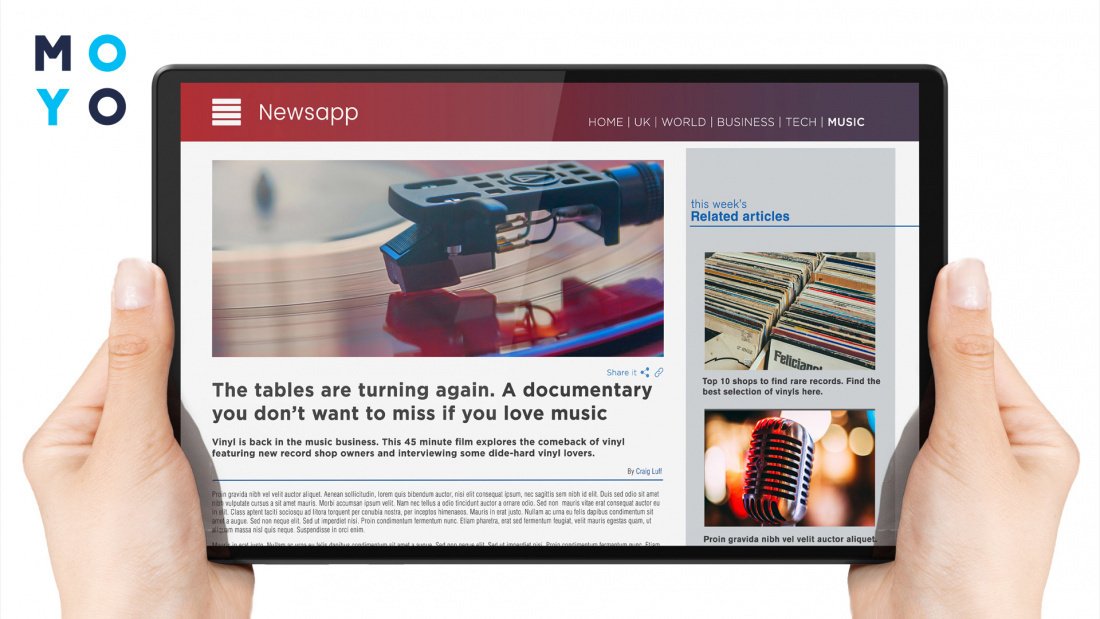
Среди людей, которым полезно знать, как сделать скрин на планшете, — разработчики, дизайнеры, менеджеры с продаж и 10500+ других пользователей. Для таких энтузиастов гайд не будет сложным, независимо от опыта. Алгоритм захвата зависит от модели аппарата и версии ОС. Разберем в деталях.
На заметку: Как поставить родительский контроль на YouTube — 3 способа
Как сделать скриншот на планшете определенной модели
Функция Take a Screenshot — полезная команда, позволяющая получить графические материалы в 1 клик. Снимок необязательно сохранять в памяти устройства. Есть возможность напрямую (через буфер обмена) добавить материалы в презентацию или прикрепить к сообщению. Распространенные кейсы: подтверждение оплаты, создание гайдов для приложений, рабочая переписка.

Перед тем, как на планшете сделать скриншот, стоит немного попрактиковаться. Первый опыт может быть неудачным. Особенно, если речь идет о редактировании или отправке в файл конкретного формата. Частые проблемы пользователя:
|
Не удалось захватить нужную часть экрана
|
Большинство инструментов сохраняют всю видимую область на экране планшета. Но это не всегда устраивает пользователя, пожелавшего сохранить часть конфиденциальности. Поэтому, без инструмента cut не обойтись |
| Снимок исчезает по завершению действия | Материалы автоматически отправляются в папку Photo. Иногда неопытные пользователи захватывают по 3-5 идентичных снимков, не понимая, что первая попытка завершилась успехом |
Подключаем 2 дисплея к компу: Как подсоединить 2 монитора к ПК+ настройка и софт для работы с двумя мониторами
Заскринить на планшете Lenovo
Инженеры китайского гиганта всегда делали ставку на универсальность. Это касается и того, как сделать скриншот на планшете Леново. Чтобы получилась картинка, можно нажать аппаратные кнопки или активировать захват через утилиту. Всего доступно 2 способа, заменяющих планшетный prtsc:
|
Кнопками
|
Кнопку Повер + volume down держат одновременно пока не будет слышно звук затвора и экран не замигает. Захваченный кадр появится в папке «Снимки экрана» в «Gallery» |
| Через панель уведомлений | Можно добавить функцию моментального снимка в шторку |
Сделать снимок экрана на планшете Samsung
Функция скрин для любителей Самсунг — это must-have. Если руки заняты, захват можно сделать с помощью голосовой команды: через Google Assistant или Bixby. Универсальным решением считают сочетание кнопок.

Для серии Galaxy (Tab S8 и ниже) с Android 10 алгоритм следующий:
|
Шаг 1
|
Перейти к экрану, на котором нужно сделать снимок |
| Шаг 2 | Одновременно зажать Power + уменьшение громкости |
| Шаг 3 | Редактировать изображение |
| Шаг 4 | Сохранить в целевую папку |
Если комбинация не срабатывает, полезным будет инструмент S Pen. Специальный функционал захватывает содержимое за 3 шага:
- Открыть контекстное меню Air Directions. Появится маленький значок пера.
- Перейти к умному выбору. С помощью S Pen можно перетащить поле разрешения на область скриншота.
- Кликнуть кнопку «Save photo» в правой части меню, чтобы отправить содержимое в файл.
Захватить снимок можно через жесты Samsung. Во-первых, нужно убедиться, что функция включена. Проверяют активацию в меню Настройки, Расширенные элементы, Движения и жесты. Индикатор должен быть синего цвета.
Перед тем, как сделать скрин на планшете Самсунг, помещают ладонь на любую часть экрана. Далее 3 — двигаются из стороны в сторону. Если все сделано правильно, будет захвачен скриншот. Пользователю нужна практика. Но как только удастся на 100% освоить технику, скольжение рукой справа налево или слева направо не будет проблемой. К сожалению, смахивание вверх и вниз не работает.
В тему: Что лучше для монитора: DVI или HDMI — сравнение 2 интерфейсов
Скрин на планшетном устройстве Asus
Последовательность действий стандартная. Перед тем, как сделать скрин на планшете Асус, включают инструмент. Следует активировать «Пользовательские параметры Asus», отметив пункт «screenshot». Захват осуществляется после долгого нажатия на кнопку Windows. Каталог для отправки материалов — системная папка Фото.
Как заскринить на Acer
Управлять девайсами данного бренда — одно удовольствие. Для захвата работает стандартная комбинация. Перед тем, как сделать скрин на планшете Acer, нужно нажать «Повер» и «Volume down» на 2 секунды. Затем — перейти в «Галерею», чтобы посмотреть материалы. На модели планшета с Windows ищут «кнопку с логотипом «W».
Сделать снимок экрана на Apple
Выполняемые манипуляции меняются в зависимости от модели iPad. Если есть кнопка «Домой» или «Touch ID», последовательность шагов следующая:
- Подготовка
Разобравшись как сделать скриншот на планшете iPad, выбирают подходящий экран. - Зажимают «Хоум» и верхнюю кнопку устройства, расположенную в правом углу
После захвата кадра миниатюра появится в левом нижнем углу экрана.
Если устройство с технологией Face ID и нет Home, метод немного отличается. Нужно одновременно нажать верхнюю кнопку и увеличение громкости. - Редактирование
Можно открыть и посмотреть, все ли сделано правильно. Проводят пальцем влево, чтобы удалить ненужный материал.
Читайте также: 3 популярных вида матриц: IPS, PLS и TN – какой монитор лучше?
Универсальные способы
При захвате снимка всегда будет альтернатива. Есть несколько оригинальных трюков для всех аппаратов. Наиболее распространенные:
- Снимок экрана с Google Assistant
Если настроен ассистент, все, что нужно сделать — сказать: «Окей, Google, сделай снимок экрана». - Через кнопку в системном интерфейсе (шторке)
Некоторые оверлеи Android имеют функцию в своем наборе. - Используя внешнее приложение
Перед тем, как сделать скриншот на планшете или смартфоне, каждый раз придется запускать инструмент. Утилиты встраиваются в браузеры и офисные редакторы. Но если также универсальные решения, с которыми удастся сократить алгоритм на 1-2 шага.
В поисках утраченного: Почему компьютер не видит принтер — 6 шагов к беспроблемной печати документов








